請注意::這篇文章的翻譯只是為了方便而提供。譯文透過翻譯軟體自動建立,可能沒有經過校對。因此,這篇文章的英文版本應該是包含最新資訊的管理版本。你可以在這裡存取這些內容。
建立並管理您的部落格作者
上次更新時間: 2025年6月11日
在 HubSpot 發佈部落格文章時,您必須選擇作者。部落格作者可以從作者 儀表板或個別部落格文章的設定 索引標籤中建立。作者一旦建立,就可以隨時編輯或刪除。
對於每位作者,HubSpot 會自動產生獨立的頁面,列出他們為每個部落格撰寫的所有文章。這些頁面的標題是[部落格名稱] | [作者姓名],元描述則是作者的簡介。
請注意: 如果您要以多種語言建立部落格內容,請瞭解更多關於為部落格作者建立語言變化的資訊。
建立新的部落格作者
您可以透過提供必填欄位,例如公開名稱、內部名稱和作者標題,來建立新的部落格作者。也可加入語言、電子郵件地址、作者頭像、作者簡介、網站和社群媒體檔案等選項,以豐富他們的存在。
- 在你的 HubSpot 帳戶中,瀏覽「內容」>「部落格」。
- 在右上方,按一下組態下拉式功能表,然後選擇作者。
- 在作者儀表板上,按一下新增作者。
- 在右側面板中,輸入您的新作者資訊。
- 以下欄位為必填欄位:
- 公開名稱:顯示在即時部落格文章上的作者名稱。
- 內部名稱: 顯示在部落格工具中作者儀表板的作者名稱。
- 以下欄位為必填欄位:
-
-
- Author Slug:作者 URL 的唯一字串。URL 的其餘部分取自作者出現的部落格。
- 下列欄位為選填項目:
- 語言: 作者內容的主要語言。只有撰寫多國語言部落格內容的 作者才需要這個欄位的值。
- 電子郵件地址: 作者的電子郵件地址。
- 作者頭像: 作者的圖像。您可以使用作者的HubSpot 個人檔案頭像,或從檔案工具新增自訂頭像圖片。
- 作者簡介: 作者的描述。
- 網站: 作者的個人網站。
- Facebook/X/LinkedIn: 作者的社交媒體檔案。
-
- 完成新增作者詳細資訊後,按一下建立作者。
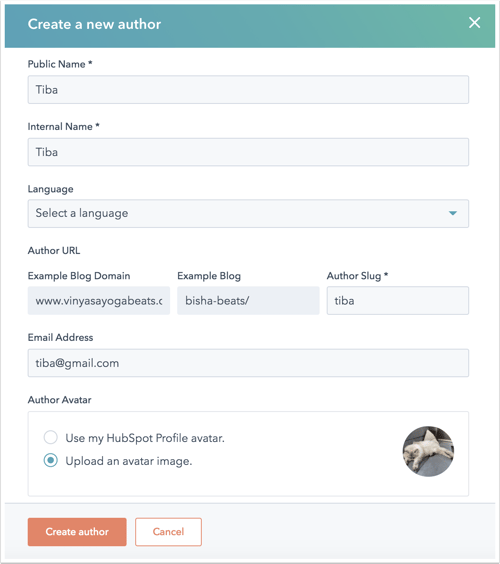
編輯部落格作者的個人資料
您可以編輯現有部落格作者的個人資料,方法是篩選或搜尋作者並更新其資訊。
- 在你的 HubSpot 帳戶中,瀏覽「內容」>「部落格」。
- 在右上方,按一下組態下拉式功能表,然後選擇作者。
- 在左上方,篩選作者:
- 若要依部落格來篩選,請按一下所有部落格下拉式 功能表,然後選取一個部落格。
- 若要依作者是否已發表文章篩選,請按一下所有作者 下拉式功能表,然後選擇活躍或 不活躍。
- 將滑鼠移至作者上方,然後按一下編輯完整個人資料。
- 在右側面板中,輸入作者的個人資料。然後按一下更新部落格作者,讓變更生效。
將部落格作者加入文章
您可以直接在內容編輯器設定中,將部落格作者新增至特定的部落格文章。
- 在你的 HubSpot 帳戶中,瀏覽「內容」>「部落格」。
- 按一下部落格文章的名稱。
- 在內容編輯器中,按一下右上方的設定。
- 在「設定」對話方塊中,按一下作者下拉式功能表,然後選擇現有作者,或按一下建立 新 作者 以 建立新作者。

- 完成新增作者後,按一下右上方的「更新」,您的變更就會生效。
刪除部落格作者
您可以刪除部落格作者。刪除作者時,您會將其部落格文章重新分配給帳戶中的其他作者。
- 在你的 HubSpot 帳戶中,瀏覽「內容」>「部落格」。
- 在右上方,按一下組態下拉式功能表,然後選擇作者。
- 在作者儀表板上,將滑鼠懸停在作者上,然後按一下更多下拉式功能表並選擇 刪除。
- 按一下重新指派部落格文章給下拉式功能表,然後選擇一個作者 ,將已刪除作者的即時文章重新指派給他們。如果被刪除的作者沒有即時文章,則不會出現此選項。
- 在下面的輸入「刪除」以確認您要刪除這位作者欄位中,輸入刪除以確認您要刪除這位作者。
- 按一下刪除作者。

Blog
你的意見回饋對我們相當重要,謝謝。
此表單僅供記載意見回饋。了解如何取得 HubSpot 的協助。